CAD是设计师最常用的绘图软件,用于建筑设计,室内设计等,也能够进行二维制图和三维图纸设计因此软件基本上是设计师必备软件。在CAD绘制中,有很多产品图是不规则的。有时候我们也会绘制一些扇形、圆形等等,那么AutoCAD怎样绘制扇形呢?以下有两个绘制扇型的方法,大家一起学习一下吧!
方法/步骤
第1步
第一种画法。打开AutoCAD程序,把工作空间设置为草图与注释方式。这样就可以开始画图了。
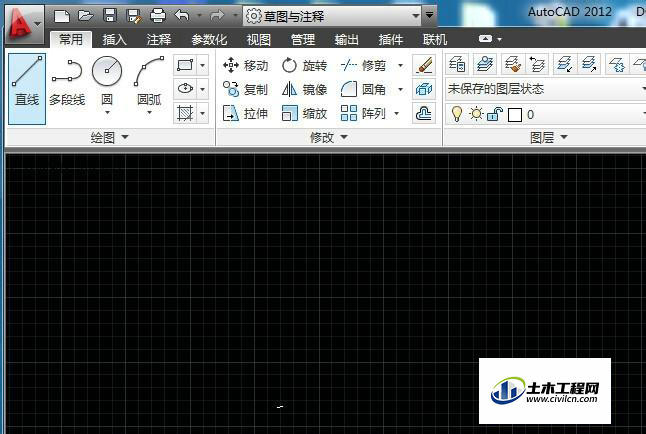
第2步
单击圆弧工具,在画图区单击一下,拖动鼠标,再单击一下,再拖动鼠标,再单击,就画出一条弧。
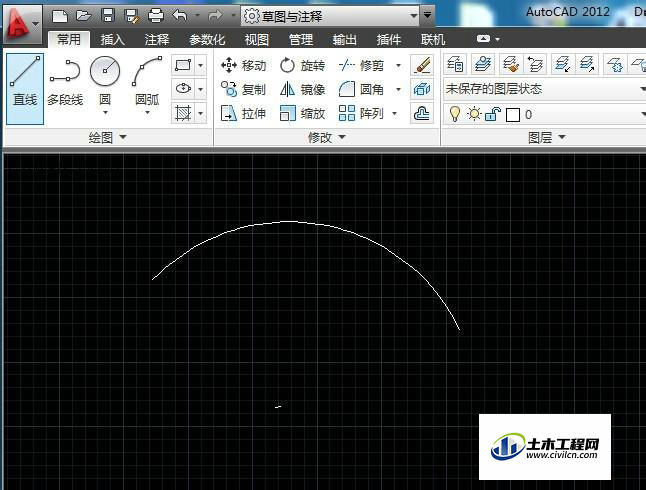
第3步
单击直线工具,把光标靠近弧,就会显示圆心,单击圆心,拖动鼠标,到圆周上单击一下,右击,选择确认。同样的方法画出另一条半径,这样扇形就画好了。
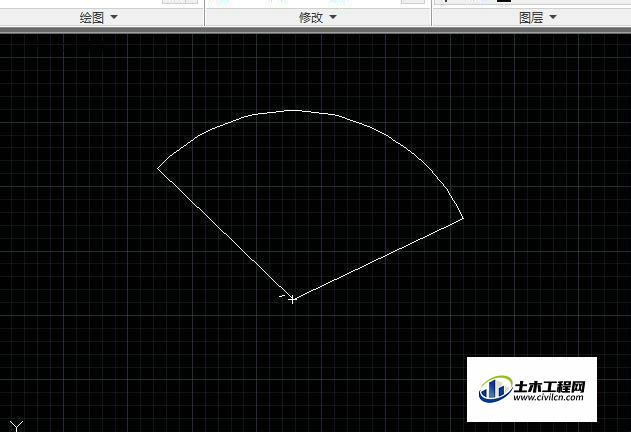
第4步
另一种方法是:先单击圆工具,在画图区画一个圆。圆画好以后再画两条半径,这时使用直线工具画不了半径。还要先画射线,再进行修剪,才能完成。
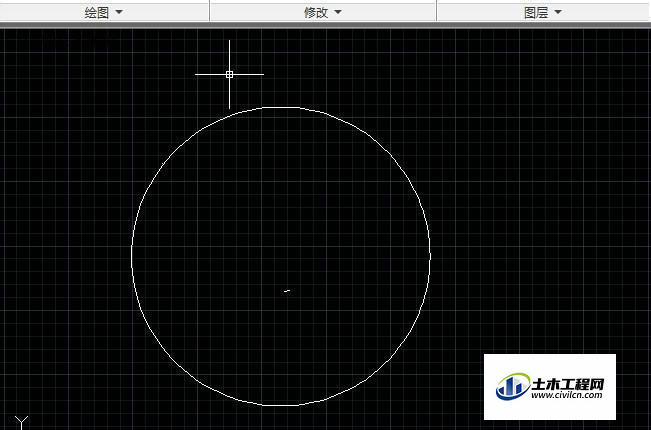
第5步
然后单击直线工具画两条通过圆心的直线。注意单击一下圆心,再单击一下终点,然后右击终点,选择确认。
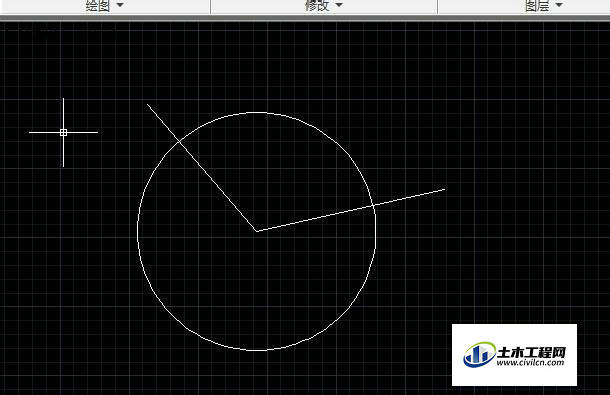
第6步
接下来单击修剪工具,把多余部分修剪掉。扇形就画好了。画扇形相对而言用第一种方法比较简单。






